溫馨提示×
您好,登錄后才能下訂單哦!
點擊 登錄注冊 即表示同意《億速云用戶服務條款》
您好,登錄后才能下訂單哦!
Android之ImageSwitcher的實例詳解
一. 簡單示例
實例代碼:
public class AndroidUIActivity extends Activity {
// 當前顯示的圖片索引
private int index;
// 圖片數組
private int[] images = { R.drawable.image1, R.drawable.image2,
R.drawable.image3, R.drawable.image4, R.drawable.image5 };
/** Called when the activity is first created. */
@Override
public void onCreate(Bundle savedInstanceState) {
super.onCreate(savedInstanceState);
// 全屏設置
requestWindowFeature(Window.FEATURE_NO_TITLE);
getWindow().setFlags(WindowManager.LayoutParams.FLAG_FULLSCREEN,
WindowManager.LayoutParams.FLAG_FULLSCREEN);
setContentView(R.layout.main);
// 得到ImageSwitcher對象
final ImageSwitcher is = (ImageSwitcher) findViewById(R.id.imageSwitcher1);
// 實現并設置工廠內部接口的makeView方法,用來顯示視圖。
is.setFactory(new ViewFactory() {
public View makeView() {
return new ImageView(AndroidUIActivity.this);
}
});
// 設置圖片來源
is.setImageResource(images[index]);
// 設置點擊監聽器
is.setOnClickListener(new View.OnClickListener() {
public void onClick(View v) {
// 點擊會切換圖片
index++;
if (index >= images.length) {
index = 0;
}
is.setImageResource(images[index]);
}
});
// 設置切入動畫
is.setInAnimation(AnimationUtils.loadAnimation(getApplicationContext(),
android.R.anim.slide_in_left));
// 設置切出動畫
is.setOutAnimation(AnimationUtils.loadAnimation(
getApplicationContext(), android.R.anim.slide_out_right));
}
}
main.xml
<?xml version="1.0" encoding="utf-8"?>
<LinearLayout xmlns:android="http://schemas.android.com/apk/res/android"
android:layout_width="fill_parent"
android:layout_height="fill_parent"
android:orientation="vertical" >
<ImageSwitcher
android:id="@+id/imageSwitcher1"
android:layout_width="wrap_content"
android:layout_height="wrap_content" >
</ImageSwitcher>
</LinearLayout>
二. 運行結果
啟動
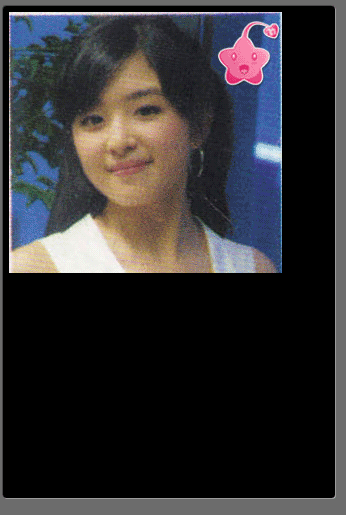
點擊后切換過程
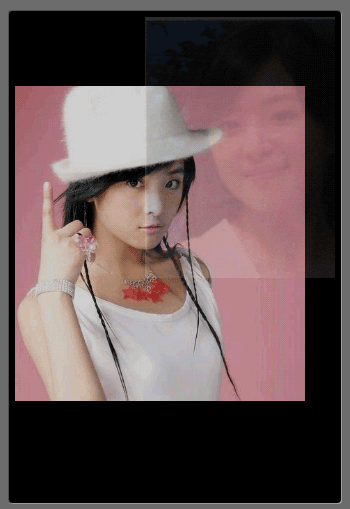
以上就是Android之ImageSwitcher的實例詳解,如有疑問請留言或者到本站社區交流討論,感謝閱讀,希望能幫助到大家,謝謝大家對本站的支持!
免責聲明:本站發布的內容(圖片、視頻和文字)以原創、轉載和分享為主,文章觀點不代表本網站立場,如果涉及侵權請聯系站長郵箱:is@yisu.com進行舉報,并提供相關證據,一經查實,將立刻刪除涉嫌侵權內容。